Привет админ, скажи и если можно покажи как сбросить БИОС на ноутбуке? Надо сказать, что с ним я изрядно поэкспериментировал, даже винда теперь не загружается, изменял различные настройки во вкладках Advanced и Boot, какие, сейчас уже не помню, только что во вкладке Main ничего не изменял.
Зашёл на один компьютерный форум поинтересоваться что мне делать, там дали такой совет, сбросить настройки БИОСа на заводские, вроде как нужно войти в БИОС и нажать клавишу F3, затем ОК, но в моём случае это ничего не даёт, нажимал и F2, и F3, и F5, но всё бесполезно. Прошу вас мне дать совет, уровень пользователя - начинающий. Ноутбук Toshiba. С уважением Юрий.
Как сбросить БИОС на ноутбуке
Привет друзья! Если вы изменили настройки БИОС, да так, что ноутбук перестал загружаться, нужно сделать вот что. Кстати, это касается и БИОСа простого стационарного компьютера, войдите в BIOS и сбросьте настройки на заводские, ещё иногда говорят - сбросьте биос в дефолт, это гарантированно отменит все ваши неправильные изменения произведённые в БИОСе ноутбука.
Сделать это очень просто и займёт у вас буквально секунды. Практически на всех существующих новых ноутбуках такая операция выглядит одинаково, так как производитель самой утилиты БИОС с элементами EFI у всех один и тот же - InsydeH2O. За сброс к заводским настройкам в основном отвечают клавиши F9 . Если у вас не совсем новый ноутбук, то клавиша F3 .
Предлагаю вам сбросить БИОС на ноутбуках различных производителей.
Как сбросить БИОС на ноутбуке Toshiba, Acer, Samsung, HPИтак, включаем компьютер и в самой начальной фазе загрузки часто жмём на клавишу F2 (чаще всего). Входим в БИОС и сразу обращаем внимание на инструкцию в нижней части окна или в правом нижнем углу. Надпись F9 Setup Defaults говорит нам о том, что для сброса настроек БИОС нужно нажать клавишу F9.
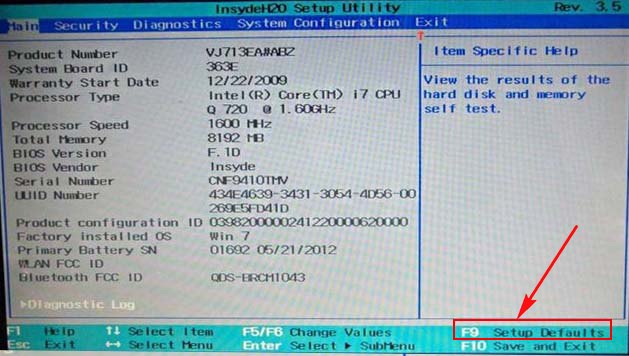
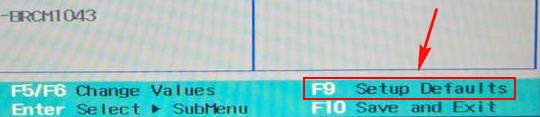
Жмём F9, возникает окно, в нём мы должны подтвердить свои намерения Load setup defaults (Сбросить настройки по умолчанию), выбираем Yes и жмём Enter на клавиатуре. Всё, настройки сброшены.
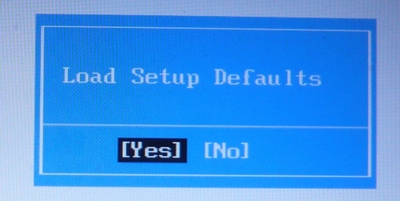
Затем жмем F10 для сохранения настроек и перезагружаемся.
Вы недавно внесли изменения в компоненты компьютера или ноутбука (asus, acer, lenovo, samsung – не важно какой) и вам нужно обновить БИОС — сбросить настройки?
Вы приобрели подержанный компьютер / ноутбук и вам неизвестен пароль BIOS или вы его просто забыли?
Если да, то вы должны будете обновить / сбросить BIOS к заводским настройкам.
В зависимости от того, какой у вас есть доступ, вы можете обновить биос внутри самого меню, сбросить перемычку на материнской плате, или извлечь и снова установить батарейку CMOS, чтобы память биос обнулилась.
Сбросить биос на компе и ноутбуке к заводским настройкам – способ первый
Включите компьютер или если у вас ноутбук asus, acer, lenovo, samsung (от модели не зависит) и (обычно сразу после включения нужно нажать клавишу F1, F2, F10 или DEL).
Если вы пользуетесь операционной системой виндовс 8, с материнской платой UEFI, доступ к традиционному экрану БИОС иметь доступ не сможете. Вместо него у вас появится меню «Adwanced».
Если вы не можете получить доступ к БИОСу своего компьютера или ноутбука, потому что заблокированы паролем или он был поврежден, воспользуйтесь другими двумя способами описанными ниже.
Если же, войти вам удалось, то имейте виду, что версий БИОС много и их настройки параметров между собой отличаются.
В любом случае вам нужно найти параметр «восстановить настройки по умолчанию». Это может быть «Factory Default», «Setup Defaults», или нечто подобное.
Эта опция может быть расположена в одной из вкладок, или быть одним из перечисленных пунктов. Включить ее можно с помощью навигационных кнопок.
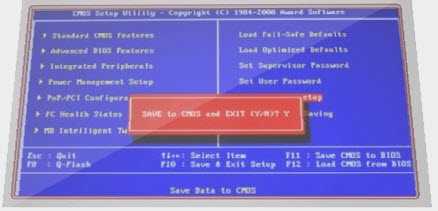
Если обнулили / сбросили настройки биос непосредственно в нем, то сохраните изменения и подтвердите свой выбор, если это необходимо. Этот процесс часто объединено с выходом из БИОС и ПК автоматически перезагрузится.
Если вам нужно изменить настройки BIOS, то, как только настройки сбросятся (обновятся), вам потребуется перезагрузить компьютер или ноутбук и снова войти в него, чтобы изменить с дефолт под себя.
Второй способ — обнулить в компьютере настройки биос джемпером
Выйдите из операционной системы компьютера и найдите на задней панели (если есть) переключатель и переключите его с позиции «ON» (1) в положение «ВЫКЛ» (O). Если нет переключателя, отключите компьютер от сети.
- Этот метод не будет работать для ноутбуков.

Вы должны быть получить доступ к материнской плате компьютера. Будьте очень осторожными при работе с внутренностями компьютера.
Электростатический разряд может легко вывести из строя чувствительные компоненты. Убедитесь перед началом работы внутри компьютера, что вы правильно все усвоили.

Перемычка может быть помечена как CLR, Clear CMOS, PSSWRD или множество других лейблов. Обратитесь к документации вашей материнской платы, чтобы найти правильное название.
Переставьте перемычку на другие два контакты. Например, если она охватывает первые и вторые контакты, переместите ее так, чтобы она покрывала второй и третий. Будьте осторожны — тащите перемычку прямо вверх, чтобы при снятии не погнуть контакты.
Теперь нажмите и удерживайте кнопку питания на компьютере в течение приблизительно 10-15 секунд (ничего не должно произойти, поскольку питание выключено). Это удалит оставшийся заряд, который хранится в конденсаторах и сбросит настройки БИОС.
После этого поставьте перемычку на контакты, как это было первоначально (по умолчанию). Это позволит вам получить доступ к BIOS при запуске компьютера. Закройте все что открывали, когда все закончите.
Выключите питание снова. Переведите переключатель на задней панели компьютера в положение ВКЛ (1). Если вы отключили компьютер от сети, подключите его к розетке.
По окончанию всех работ, нажмите кнопку питания на передней панели. Вам нужно будет перенастроить некоторые настройки, включая время, дату и порядок загрузки.
Сбросить биос снятием CMOS батарейки – способ третий
Выйдите из операционной системы компьютера. Найдите переключатель задней панели (если есть) и переключите его с позиции «ON» (1) в положение «ВЫКЛ» (O). Если нет переключателя, отключите компьютер от сети.
Во многих ноутбуках, вы можете получить доступ к батарейке CMOS, сняв специальную, небольшую съемную панель на нижней части ноутбука.
Если такой панели не обнаружите, то вам, скорее всего, придется разобрать свой ноутбук для доступа к батарейке.
Батарейка обычно находится рядом со слотами PCI, но может быть и в других местах в зависимости от производителя вашей материнской платы.

Она может быть скрыта под картами расширений и кабелями. Этот аккумулятор, как правило, стандартный 3В — круглый и плоский.
После того как вытащите батарейку, нажмите и удерживайте кнопку питания на компьютере в течение приблизительно 10-15 секунд (ничего не должно произойти, поскольку питание выключено).
Это нужно сделать для удаления оставшегося в конденсаторах заряда. После выполнения этой процедуры, память CMOS будет сброшена (обнулена), тем самым произойдет сброс настроек BIOS на те, что были по умолчанию (дефолтные).
Осторожно вставьте аккумулятор CMOS обратно в корпус (примерно через 40 минут — зависит от материнской платы). Убедитесь, что вы поставили батарейку в правильном направлении. Сторона немного меньшая должна быть обращена вниз.
- Закройте все обратно после установки аккумулятора.
Переведите переключатель на задней панели компьютера в положение «ВКЛ» (1). Если вы отключили компьютер от сети, включите его в розетку.
Нажмите кнопку питания на передней панели. Вам нужно будет войти в БИОС и заново настроить некоторые параметры, в том числе время, дата, и порядок загрузки. Успехов.
Пароль на вход в BIOS — один из способов защиты информации на ПК и ноутбуках от нежелательного доступа посторонних.
Без пароля, если он установлен, вы не только не сможете изменить настройки BIOS Setup, но и загрузить операционную систему.
Не удастся и запустить компьютер с внешнего носителя.
Забыть пароль подобно катастрофе, ведь пользоваться машиной станет невозможно. Единственное, что выручит вас в такой ситуации — это его сброс, а точнее — обнуление.
Обнуляем пароль BIOS на ПК
Сбросить пароль BIOS на стационарном компьютере — не проблема. Он обнуляется при очистке флеш-памяти CMOS — небольшой 32-ногой микросхеме PLCC на материнской плате, в которой хранятся настройки БИОС.

Очистка выполняется многими способами, но так как вход в BIOS Setup для нас закрыт, а операционная система не загружается, рассмотрим только аппаратные.
Внимание! Перед тем как выполнять следующие инструкции, отключите компьютер от электросети.
- Способ 1 : временное удаление элемента питания флеш-памяти. Память CMOS запитана от батарейки-таблетки CR2032 (на фото ниже под номером 1), которая тоже размещена на материнской плате. Извлеките ее из гнезда и через 15-30 минут установите на место.
- Способ 2 : замыкание контактов Clear CMOS специальной перемычкой — джампером (на фото ниже под номером 2). Находятся эти контакты обычно недалеко от батарейки и кроме «Clear CMOS» могут быть промаркированы как «CLRTC», «Clear RTC», «CLR CMOS», «CRTC», «CCMOS» и т. п. В рабочем состоянии джампер стоит в положении 1-2. Для очистки флеш-памяти переставьте его на контакты 2-3, подождите 30 секунд и верните на место.

- Способ 3 : нажатие кнопки «Clr CMOS», которая на некоторых топовых материнских платах заменяет джампер.

После повторного включения ПК пароль BIOS будет сброшен, а остальные настройки BIOS Setup вернутся к первоначальному состоянию.
Обнуляем пароль БИОС на ноутбуке
С ноутбуками дела обстоят сложнее, но и способов сбросить пароль BIOS на них больше. Один подобен вышеописанному, однако выручает он не всегда. Почему:
- Чтобы добраться до батарейки или джампера «Clear CMOS», иногда приходится разбирать ноутбук полностью. Лишь на некоторых моделях батарейка находится под отдельной крышечкой.

- Батарейка может быть припаяна к материнской плате, а джампер — отсутствовать.
- Пароль БИОС иногда хранится в отдельной микросхеме энергозависимой памяти EEPROM, и манипуляции с элементом питания ни к чему не приводят. Так обычно устроены ноутбуки бизнес класса и некоторые компактные модели.
Если последнее — и есть ваш случай, выполнить сброс пароля BIOS получится лишь прошивкой EEPROM на программаторе или подборкой мастер-пароля — универсального кода, подходящего к конкретной марке ноутбука.
Вариант с программатором явно не для домашних пользователей. К нему прибегают ремонтники в сервисных центрах, когда более простые методы не помогают.
Микросхему при этом выпаивают с платы, «заливают» в нее новую прошивку и припаивают на место.
После этого с помощью редактора БИОС вписывают в микропрограмму MAC-адрес и серийные номера ноутбука.

Получается, подборка мастер-пароля — единственное, что можно сделать дома. У разных производителей лэптопов она выполняется по-своему.
Суть метода сводится к следующему: после нескольких неудачных попыток ввода БИОС выдает некий код, на основе которого и генерируется мастер-пароль.
В качестве генераторов используются программы (малораспространенные в широком доступе) и веб-сервисы.
Иногда решить проблему помогает служба техподдержки производителя машины, но, к великому огорчению, некоторые требуют за это плату.
Рассмотрим, как получить мастер-пароль на ноутбуках самых распространенных марок.
Asus.
Недокументированная возможность: сброс настроек и пароля BIOS на некоторых моделях выполняется нажатием клавиши Insert одновременно с кнопкой питания.
В других случаях после троекратной неудачи ввода БИОС отображает на экране дату своей установки. Каждой дате сопоставлен определенный password.
Для начала попытайтесь по дате найти мастер-пароль в Интернете, благо, пользователи охотно ими делятся. Если не получилось, воспользуйтесь сервисом-генератором.
Acer.
Три неудачные попытки ввода приводят к появлению сообщения «System disabled [цифровой_код]».
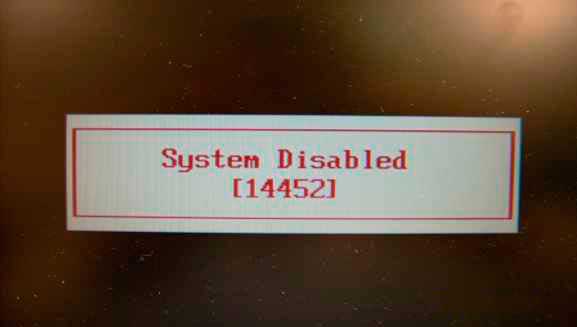
Код используется для генерации. Так как он меняется после каждого включения ноутбука, найти подходящий мастер-пароль в Интернете, как для Asus, не представляется возможным. Генерировать иногда приходится несколько раз.
HP, Lenovo.
Разные версии BIOS лэптопов HP и Lenovo выводят разные сообщения. Одни — такие же, как у Acer, другие — восьмизначный цифровой код, третьи — десятизначный цифробуквенный.
Код передается в генератор. Чаще всего подходящий вариант генерируется не с первой попытки.
Итог
Пробуйте, и рано или поздно всё у вас получится. Но лучше без особой надобности не ставить пароль на БИОС или записать его на бумагу и хранить в надежном месте.
При включении ноутбука редко кто задается вопросом о том, откуда ноутбук знает как и что надо загружать. Ответственной за корректную загрузку устройства является программа BIOS – базовая система ввода/вывода. Прежде всего, выполняются алгоритмы БИОСа, и лишь потом, компьютер переходит под управление установленной на нем операционной системы.
Иногда на этапе загрузки случаются сбои, это значит, что какие-то пользовательские настройки мешают полноценному запуску лэптопа. Сброс БИОСа на ноутбуке как раз и является возвратом к заводским, иначе, безопасным настройкам.
Сброс осуществляется в двух режимах, автоматическом и ручном. Для начала рассмотрим, как сбросить БИОС на ноутбуке автоматически, если на БИОСе не установлен пароль.
На большинстве моделей ноутбука вход в БИОС осуществляется нажатием клавиши F2 или DELETE. Наверняка это можно узнать при загрузке системы. После входа в БИОС следует найти вкладку Exit. Выбираем строку «Load Setup Defaults», что означает загрузку настроек по умолчанию.
После этого на дисплее появится окно, где нужно подтвердить свои намерения, выбрав надпись OK. Сбросив настройки до заводских, следует выйти из БИОСа, выбрав строку Save and Exit, или нажав клавишу F10.
Случаются такие ситуации, что настройки БИОСа защищены паролем, который по каким-то причинам, ввести невозможно. Поэтому, далее рассмотрим, как сбросить БИОС на ноутбуке Asus. Впрочем, современные лэптопы не сильно различаются по фирмам-производителям, и данный способ является достаточно универсальным.
В первую очередь необходимо отключить ноутбук от электросети и удалить все периферийные устройства (мышь, модем, колонки и прочее). Далее надо выполнить следующие действия:
- Вынуть аккумуляторную батарею
- Снять крышку, под которой находятся жесткий диск и плата оперативной памяти
- Аккуратно вынуть их из корпуса и найти на материнской плате контакты, замкнутые перемычкой (джампером). Как правило, они обозначены маркировкой Clear/CLR/CMOS/С_CMOS, в зависимости от модели оборудования.
- Переместить перемычку, замыкающую первый и второй контакт, таким образом, чтобы были замкнуты второй третий
- После 15-20 секундного ожидания следует вернуть джампер в исходное положение
Примечание: на старых моделях ноутбуков встречается система с двумя контактами. В таком случае можно прибегнуть к помощи подручных средств и замкнуть контакты, к примеру, отверткой. В современных моделях присутствует специальная кнопка на материнской плате, которая позволяет одним нажатием восстановить настройки .

После этих манипуляций работоспособность системы будет восстановлена. В крайнем случае, сбросить настройки bios можно вынув батарейку из разъема материнской платы, однако этот способ более долгий и менее надежный, потому что обнуление параметров может занять до нескольких часов. Данные действия не только обнулят настройки, но осуществят сброс пароля на БИОС на ноутбуке.
В случаях каких-либо сбоев непосредственно с настройкой аппаратного обеспечения применяется сброс BIOS. Он позволяет вернуть состояние БИОС к заводскому положению, таким образом параметры наверняка будут правильно оптимизированы.
Проблема актуальна для пользователей, которые производили изменения в ноутбуке, а вследствие изменений наблюдаются сбои системы или запуска ПК. Также может использоваться при багах в системе запуска, например с неверным определением HDD.
Причины использования сброса
Перед тем, как сбросить настройки БИОСа на ноутбуке следует разобраться, что становится причиной подобной необходимости:
- Неправильно выполненный разгон аппаратов компьютера. При увеличении пропускной мощности устройства CPU или GPU, увеличивается и количество выделяемой энергии в виде тепла. Ноутбуки не слишком то рассчитаны под подобные манипуляции в силу своих размеров;
- Отсутствие доступа к Windows, причем до запуска непосредственно системы, если ничего не работает на рабочем столе, то причина не здесь;
- Вероятно, у вас нет пароля от BIOS. Таким образом вы не можете изменить никакие параметры в нём, а иногда это жизненно важно;
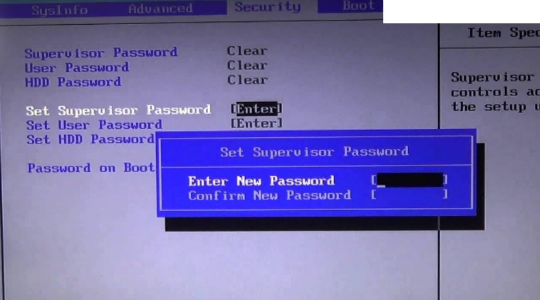
- Неправильная настройка, например: установлена 100%-ая частота работы кулера во всё время работы, что создаёт ненужный шум или ошибочно установлен носитель запуска и т.д.
Существует три основных метода, как сбросить БИОС на ноутбуке, они заключаются в использовании: стандартной функции BIOS, утилиты Debug работающей с Windows или механическим путём. Все методы имеют свои преимущества и недостатки, применимы в одних случаях и недопустимы в других, поэтому следует разобрать все варианты. Не следует бояться, несмотря на ужасное название, в операции нет ничего сложного и может выполнить даже не слишком опытный пользователь.
